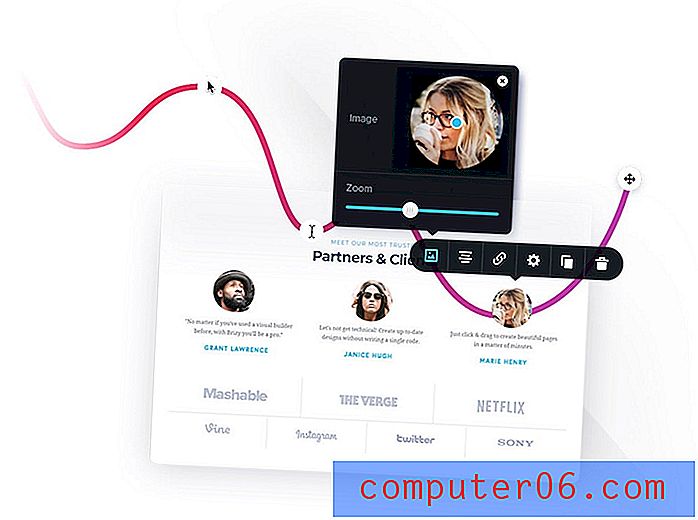Waarom is het batterijpictogram van mijn iPhone geel?
Laatst bijgewerkt: 12 juli 2019
U bent waarschijnlijk bekend met de verschillende weergavefasen die het batterijpictogram van uw iPhone kan invoeren. Het is groen wanneer het volledig is opgeladen, rood wanneer het bijna leeg is en wit of zwart op een ander moment, afhankelijk van de achtergrondkleur van je scherm. Maar iOS 9 brengt een nieuwe optie, omdat je batterijpictogram geel kan zijn als je de energiebesparende modus hebt ingeschakeld.
Low Power-modus is een geweldige toevoeging voor iPhone-gebruikers die hun batterij vaak snel leegmaken, of voor gebruikers die iPhones hebben met lege batterijen. Maar misschien heb je de energiebesparende modus niet met opzet ingeschakeld, of heb je een hekel aan de gele batterij zodat de levensduur van de batterij uit de energiebesparende modus niet belangrijk genoeg is. Onze onderstaande tutorial laat je zien waar je de energiebesparende modus kunt vinden, zodat je deze kunt uitschakelen en voorkomen dat je batterijpictogram geel wordt.
Snelle links naar de verschillende secties van dit artikel
- Hoe u uw iPhone-batterij geel kunt maken via het menu Instellingen
- Hoe de energiebesparende modus te schakelen - snel overzicht
- Tabel met kleuren van het batterijpictogram - uitleg
- Hoe het iPhone-batterijpictogram geel te maken door het Control Center aan te passen
- Hoe u kunt zien wat uw batterij heeft leeggemaakt
- Hoe de batterijstatus te bekijken
Low Power-modus uitschakelen in iOS 9
De stappen in dit artikel zijn uitgevoerd met een iPhone 6 Plus in iOS 9. Deze stappen en de informatie in dit artikel gelden ook voor iOS 10.
Als je dit artikel leest omdat je een geel batterijpictogram op je iPhone hebt en je weet niet waar het vandaan komt, dan is het waarschijnlijk dat je de energiebesparende modus niet opzettelijk hebt ingeschakeld. Afgezien van de methode voor het in- of uitschakelen van deze instelling die in de onderstaande stappen wordt besproken, kan deze ook worden ingeschakeld via een pop-upvenster dat automatisch wordt weergegeven wanneer uw iPhone een batterijduur van 20% of minder bereikt. Dat scherm lijkt op de onderstaande afbeelding -
Ongeacht of de gele batterij-indicator verscheen omdat de Low Power-modus was ingeschakeld via deze pop-up of via de handmatige methode die hieronder wordt beschreven, de methode voor het uitschakelen ervan is hetzelfde.
Deze gids laat zien hoe je de energiebesparende modus uitschakelt om de kleur van je iPhone-batterij te veranderen van geel naar zwart, rood, groen of wit. Dit zal ertoe leiden dat de levensduur van uw batterij sneller afneemt dan wanneer de energiebesparende modus was ingeschakeld. U kunt nog steeds enkele aanpassingen doen die de levensduur van de batterij helpen verlengen als u zich niet in de energiebesparende modus bevindt, zoals het uitschakelen van Achtergrondappvernieuwing.
Stap 1: Open het menu Instellingen .
Stap 2: Scroll naar beneden en selecteer de optie Batterij .
Stap 3: Tik op de knop rechts van de energiebesparende modus om de instelling uit te schakelen. Uw batterijpictogram mag niet langer geel zijn. Zoals eerder vermeld, zult u waarschijnlijk een vermindering van de levensduur van de batterij zien na het uitschakelen van de energiebesparende modus.
Samenvatting - Hoe het gele batterijpictogram op een iPhone te verwijderen of uit te schakelen
- Open het menu Instellingen .
- Scroll naar beneden en selecteer de optie Batterij .
- Schakel de optie Low Power Mode uit .
Kleur van iPhone-batterij Uitleg
Een lijst met kleuren, een uitleg waarom elke kleur kan voorkomen en een manier om de batterijkleurindicator op uw iPhone te wijzigen.| Kleur batterijpictogram | Reden voor deze kleur | Hoe te wijzigen of op te lossen |
|---|---|---|
| Geel | Low Power Mode is ingeschakeld | Laad meer dan 80% op of schakel de energiebesparende modus handmatig uit |
| Groen | iPhone laadt op | Verwijder uit oplader |
| Rood | De batterijduur van de iPhone is minder dan 10% | Maak verbinding met de oplader of schakel de energiebesparende modus in |
| Wit | De achtergrondkleur van het scherm is donker | Maak verbinding met de oplader, schakel de energiebesparende modus in, verander de achtergrondkleur of laat de batterij onder de 10% leeglopen |
| Zwart | De achtergrondkleur van het scherm is licht | Maak verbinding met de oplader, schakel de energiebesparende modus in, verander de achtergrondkleur of laat de batterij onder de 10% leeglopen |
Hoe de iPhone-batterij geel te maken door een batterijknop aan het controlecentrum toe te voegen
De stappen in dit gedeelte laten u zien hoe u een knop aan het Control Center toevoegt waarop u kunt tikken om de energiebesparende modus in of uit te schakelen. Merk op dat je iOS 11 of hoger op je iPhone moet gebruiken om deze optie te hebben.
Stap 1: Tik op het pictogram Instellingen .
Stap 2: Selecteer de optie Controlecentrum .
Stap 3: Kies de knop Besturing aanpassen .
Stap 4: Tik op de groene + knop links van de energiebesparende modus .
Zodra u klaar bent met het toevoegen van de Low Power Mode-knop aan het Control Center, kunt u vanaf de onderkant van het scherm omhoog vegen en op de knop tikken om de Low Power-modus zo nodig in of uit te schakelen.
Hoe u kunt zien wat er is gebeurd Uw iPhone-batterij leegmaken
Als uw iPhone op zichzelf begint over te schakelen naar de energiebesparende modus, of als u merkt dat de batterij veel sneller leeg raakt dan voorheen, vraagt u zich misschien af waarom dit gebeurt.
Hoewel de mogelijkheid van een lastige batterij nooit kan worden uitgesloten, kunt u ook uw batterijmenu openen en zien wat het heeft gebruikt. Deze informatie is te vinden onder Instellingen> Batterij en scrolt vervolgens omlaag naar het gedeelte Batterijgebruik per app .
Merk op dat er bovenaan dit gedeelte een schakelaar is waar u kunt kiezen tussen de afgelopen 24 uur of de afgelopen 10 dagen.
Hoe u de batterijstatus kunt bekijken op een iPhone
Als u er niet van overtuigd bent dat uw batterijproblemen verband houden met app-gebruik, dan is er nog een plaats waar u de gezondheid van uw batterij kunt controleren.
Deze informatie is ook te vinden in het menu Instellingen> Batterij door bovenaan op de knop Batterijstatus te tikken. Dit zal het onderstaande scherm weergeven waar u de huidige maximale capaciteit van de batterij kunt zien.
Merk op dat het normaal is dat de capaciteit na verloop van tijd leeg raakt naarmate de telefoon en de batterij beide ouder worden. Als de onderkant van dit menu aangeeft dat de batterij optimaal presteert, is uw batterij waarschijnlijk in goede staat.
Er zijn nogal wat andere wijzigingen en instellingen toegevoegd met iOS 9, waaronder Wi-Fi Assist. Dit is een optie die uw mobiele gegevens gebruikt wanneer uw wifi-verbinding zwak of problematisch is. U kunt Wi-Fi Assist echter in- of uitschakelen als u de instelling wilt aanpassen.